
Cara Install Node.js dan npm di Windows: Panduan Praktis untuk Pemasangan di Windows
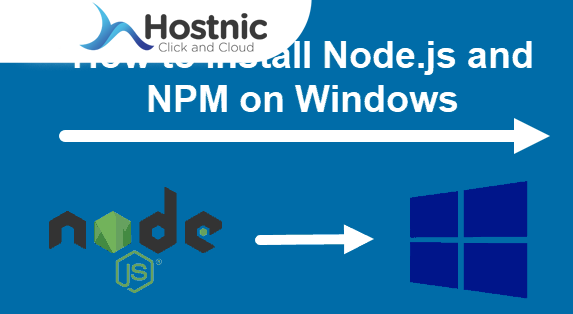
Hostnic.id – Node.js adalah lingkungan runtime JavaScript yang dibangun di atas mesin JavaScript V8 milik Google Chrome. Ini memungkinkan Anda menjalankan kode JavaScript di sisi server dan mengembangkan aplikasi web berbasis server dengan mudah. Node.js juga dilengkapi dengan npm (Node Package Manager), yang merupakan manajer paket bawaan yang memungkinkan Anda menginstal dan mengelola dependensi proyek dengan mudah.
Dalam artikel ini, kami akan memberikan panduan praktis tentang cara menginstal Node.js dan npm di Windows. Langkah-langkah yang dijelaskan di sini akan membantu Anda memulai pengembangan aplikasi web di Windows dengan cepat.
Promo Spesial! Dapatkan Jasa Hosting Murah Rp.9.500 per bulan
Daftar Isi
Persyaratan Sistem
Sebelum Anda menginstal Node.js di Windows, pastikan sistem Anda memenuhi persyaratan yang diperlukan. Node.js dapat diinstal di Windows 7, Windows 8, dan Windows 10. Pastikan Anda memiliki akses administrator pada komputer Anda. Selain itu, pastikan juga Anda memiliki koneksi internet yang stabil untuk mengunduh installer Node.js.
Mengunduh Node.js Installer
Langkah pertama dalam menginstal Node.js adalah mengunduh installer resminya dari situs web Node.js. Buka browser web Anda dan kunjungi situs resmi Node.js di https://nodejs.org. Di halaman utama, Anda akan melihat tombol “Unduh” yang akan mengarahkan Anda ke halaman unduhan.
Pada halaman unduhan, Anda akan melihat dua versi Node.js yang tersedia: LTS (Long-Term Support) dan Current. LTS adalah versi stabil yang direkomendasikan untuk kebanyakan pengguna, sementara Current adalah versi terbaru yang mengandung pembaruan dan fitur terbaru. Pilih versi yang sesuai dengan kebutuhan Anda dan klik pada tombol unduh yang sesuai.
Temukan Penawaran Harga Termurah dan Terbaik untuk Domain .ID Premium
Menginstal Node.js
Setelah Anda mengunduh installer Node.js, langkah selanjutnya adalah menjalankan installer dan mengikuti langkah-langkah instalasi. Temukan file installer yang telah Anda unduh dan klik dua kali untuk memulai proses instalasi.
Proses instalasi akan membuka wizard instalasi Node.js. Ikuti petunjuk yang diberikan oleh wizard untuk menginstal Node.js di Windows. Anda akan diminta untuk memilih opsi instalasi, direktori instalasi, dan komponen yang ingin Anda instal. Secara default, opsi yang disarankan sudah dipilih, jadi Anda dapat melanjutkan dengan mengklik tombol “Next” pada setiap langkah. Terakhir, Anda akan diminta untuk memilih direktori tempat Anda ingin menginstal Node.js.
Anda dapat memilih direktori default atau memilih direktori kustom sesuai kebutuhan Anda. Setelah Anda memilih direktori, klik tombol “Next” untuk melanjutkan. Pada langkah terakhir, Anda akan melihat ringkasan pilihan instalasi Anda. Periksa kembali pilihan Anda dan jika semuanya sudah benar, klik tombol “Install” untuk memulai proses instalasi Node.js.
Verifikasi Instalasi
Setelah proses instalasi selesai, Anda dapat memverifikasi instalasi Node.js dengan membuka command prompt di Windows. Untuk membuka command prompt, tekan tombol “Windows” + “R” pada keyboard Anda untuk membuka jendela “Run”. Ketik “cmd” dan tekan tombol “Enter” untuk membuka command prompt. Di command prompt, ketik perintah berikut untuk memeriksa versi Node.js yang terinstal:
“`
node -v
“`
Jika perintah di atas berhasil, Anda akan melihat versi Node.js yang terinstal. Misalnya, “v14.17.6”. Selain itu, Anda juga dapat memeriksa versi npm yang terinstal dengan perintah berikut:
“`
npm -v
“`
Jika perintah di atas berhasil, Anda akan melihat versi npm yang terinstal. Misalnya, “6.14.15”. Jika kedua perintah tersebut memberikan output yang sesuai, itu berarti Node.js dan npm telah berhasil diinstal di Windows Anda.
Dapatkan Penawaran Menarik! Plesk Hosting Murah di Hostnic.id
Mengelola Versi Node.js
Terkadang Anda mungkin perlu mengelola beberapa versi Node.js di Windows Anda. Untungnya, ada alat yang disebut “nvm” (Node Version Manager) yang memungkinkan Anda menginstal, menghapus, dan beralih antara versi Node.js dengan mudah. Untuk menggunakan nvm, Anda perlu menginstalnya terlebih dahulu.
Anda dapat mengunduh installer nvm dari repositori resminya di https://github.com/coreybutler/nvm-windows. Ikuti langkah-langkah instalasi yang disediakan di repositori untuk menginstal nvm di Windows Anda. Setelah Anda menginstal nvm, Anda dapat menggunakan perintah `nvm install <version>` untuk menginstal versi Node.js yang diinginkan.
Misalnya, `nvm install 14.17.6` akan menginstal versi Node.js 14.17.6. Anda juga dapat menggunakan perintah `nvm use <version>` untuk beralih antara versi Node.js yang terinstal. Misalnya, `nvm use 14.17.6` akan menggunakan versi Node.js 14.17.6.
Menggunakan npm (Node Package Manager)
Setelah Anda berhasil menginstal Node.js, Anda dapat menggunakan npm (Node Package Manager) untuk mengelola dependensi proyek Anda. npm memungkinkan Anda menginstal paket-paket pihak ketiga yang diperlukan dalam pengembangan aplikasi web.
Untuk menggunakan npm, Anda dapat membuka command prompt di Windows dan mengetik perintah `npm` untuk melihat daftar perintah yang tersedia. Misalnya, `npm install <package>` digunakan untuk menginstal paket, `npm uninstall <package>` digunakan untuk menghapus paket, dan `npm update <package>` digunakan untuk memperbarui paket.
Selain itu, Anda juga dapat menggunakan perintah `npm init` untuk membuat file `package.json` yang berisi informasi tentang proyek Anda dan dependensi yang digunakan.
Tingkatkan kecepatan dan performa situs Anda dengan Cloud Hosting NvME!
Menginstal Paket dengan npm
Untuk menginstal paket dengan npm, Anda perlu mengetahui nama paket yang ingin Anda instal. Misalnya, jika Anda ingin menginstal paket Express, Anda dapat menggunakan perintah `npm install express`. npm akan mencari paket Express di repositori npm dan mengunduh serta menginstalnya di proyek Anda. Setelah proses instalasi selesai, Anda dapat menggunakan paket Express dalam proyek Anda.
Memperbarui Paket dengan npm
Ketika paket-paket pihak ketiga yang Anda gunakan diperbarui, Anda dapat menggunakan npm untuk memperbarui paket-paket tersebut. Anda dapat menggunakan perintah `npm update <package>` untuk memperbarui paket tertentu. Misalnya, jika Anda ingin memperbarui paket Express, Anda dapat menggunakan perintah `npm update express`. npm akan memeriksa versi paket yang Anda gunakan dan memperbarui ke versi terbaru yang tersedia.
Menghapus Paket dengan npm
Jika Anda tidak lagi memerlukan paket tertentu dalam proyek Anda, Anda dapat menggunakan npm untuk menghapus paket tersebut. Anda dapat menggunakan perintah `npm uninstall <package>` untuk menghapus paket tertentu. Misalnya, jika Anda ingin menghapus paket Express, Anda dapat menggunakan perintah `npm uninstall express`. npm akan menghapus paket Express dari proyek Anda dan menghapusnya dari daftar dependensi proyek.
Mulai Bisnis Domain dan Dapatkan Keuntungannya dengan Reseller Domain ID
Kesimpulan
Menginstal Node.js dan npm di Windows adalah langkah penting dalam memulai pengembangan aplikasi web di platform Windows. Dalam artikel ini, kami telah memberikan panduan praktis tentang cara menginstal Node.js dan npm di Windows. Kami mulai dengan menjelaskan persyaratan sistem dan langkah-langkah mengunduh installer Node.js. Kami juga menjelaskan bagaimana menginstal Node.js, memverifikasi instalasi, dan mengelola vers
Di tulis oleh: Blog Writer


